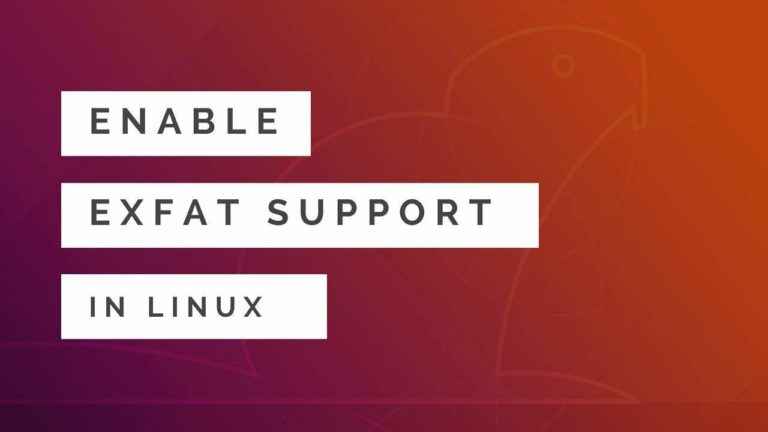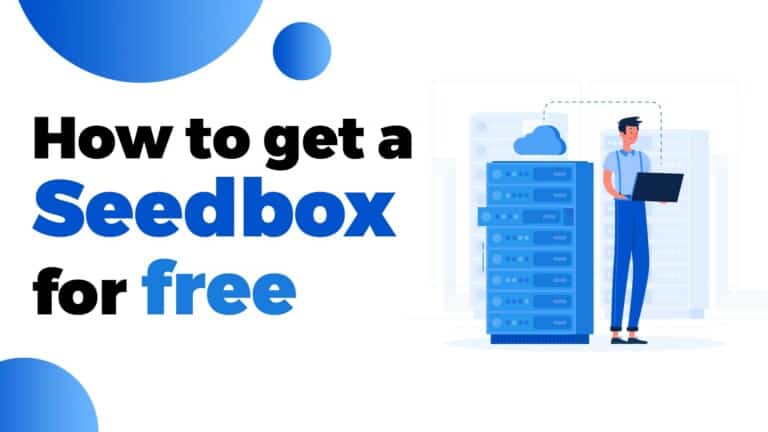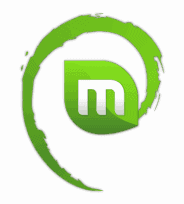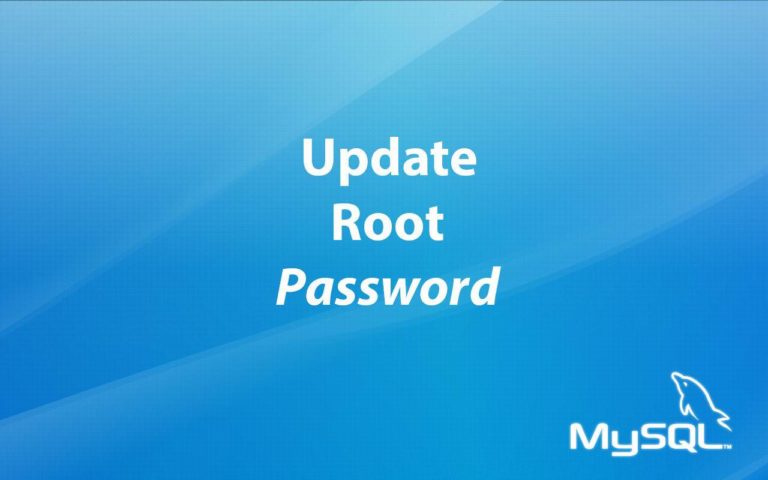La semaine dernière, mon amie a branché son disque dur chez moi. Surprise : le disque n’était pas reconnu (et c’est bien la première fois que je vois cela sous Ubuntu) et nous avons eu droit à une fenêtre de dialogue avec l’erreur suivante :
Unable to mount XX GB Filesystem
Error mounting: mount: unknown filesystem type 'exfat'Code language: JavaScript (javascript)Solution: installer les paquets pour Exfat
Si cela vous arrive, il suffit d’installer le support ExFat sous Ubuntu.
ExFAT appelé aussi (FAT 64), est un nouveau système de fichier développé par Microsoft, qui a pour vocation d’être utilisé sur des périphériques externes comme les clé USB, les cartes SD et les disques durs externes.
Sa particularité est de permettre de stocker des fichiers de plus de 4 Go. En revanche, c’est un format propriétaire et donc non-libre.
Exfat pour Ubuntu 13.10+
Exfat fait désormais partie des paquets de base d’Ubuntu depuis la version 13.10 donc on peut l’installer avec un simple:
apt install exfat-fuse exfat-utilsExfat pour Ubuntu 13.04 et versions inférieures
Il suffit d’ajouter un nouveau dépôt et d’installer les paquets fuse-exfat et exfat-utils :
sudo apt-add-repository ppa:relan/exfat
sudo apt update
sudo apt install fuse-exfat exfat-utilsEt voilà, disque reconnu !